O indentație suspendată este atunci când primul rând al unui paragraf este stabilit într-o locație a riglei (de obicei, marginea din stânga a paginii), iar liniile rămase sunt indentate. Crearea de indentări suspendate în Google Docs este foarte simplă.
Indenturile suspendate sunt cel mai frecvent utilizate pentru citări, referințe și bibliografii. De asemenea, puteți utiliza o indentație suspendată pentru un cuprins, deoarece formatul tipic implică un antet cu o listă indentată de articole sub acesta. Google Docs are un instrument încorporat pentru crearea unui cuprins, dar în cazul în care titlurile documentului dvs. nu sunt formatate ca H1, H2 etc., puteți utiliza indentarea suspendată pentru a-l formata ca un cuprins.
Înainte de a vorbi despre crearea de indentări suspendate în Google Docs, să vă simțim mai confortabil cu conceptul de indentare suspendată.
Ce este o liniuță suspendată?
O liniuță suspendată este o liniuță care se aplică tuturor, cu excepția primului rând al unui paragraf. Iată un exemplu despre cum arată o liniuță suspendată pe pagina lucrărilor citate a unei lucrări de cercetare care utilizează formatul APA, Chicago sau MLA:
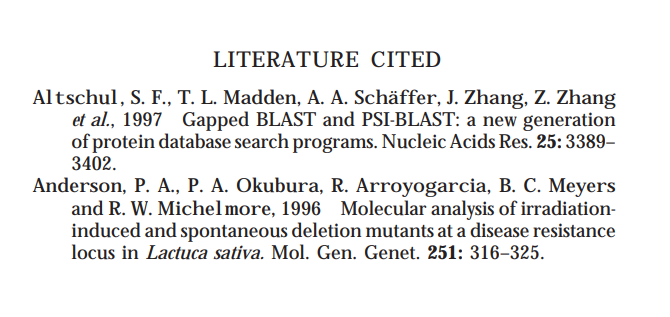
Indenturile suspendate par profesionale, dar dacă nu citiți multe documente în stil academic, este posibil să nu fiți familiarizat cu ele. Unele dintre cele mai utilizate ghiduri de stil, cum ar fi Asociația Limbii Moderne (MLA), Asociația Americană de Psihologie (APA) și Manualul de stil din Chicago, necesităsă utilizați liniuțe suspendate.
Cum să creați o liniuță suspendată în Google Docs
Din fericire, documente Google oferă indentări suspendate ca o funcție încorporată. Dacă încercați să adăugați indentări suspendate la un document Google, iată ce trebuie să faceți:
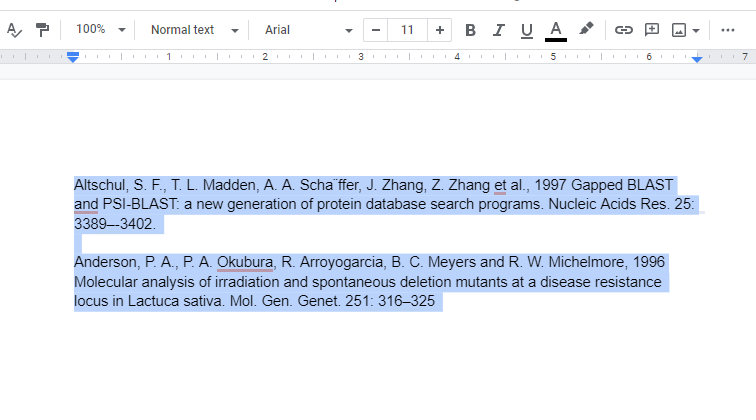
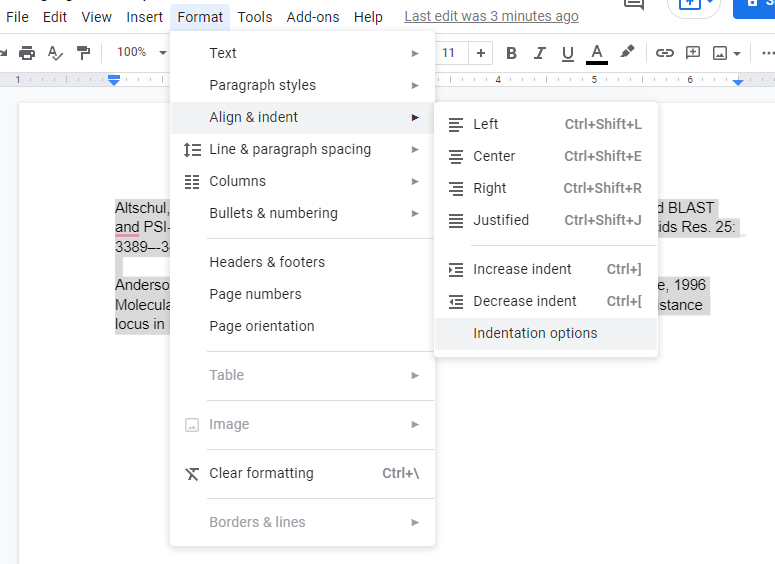
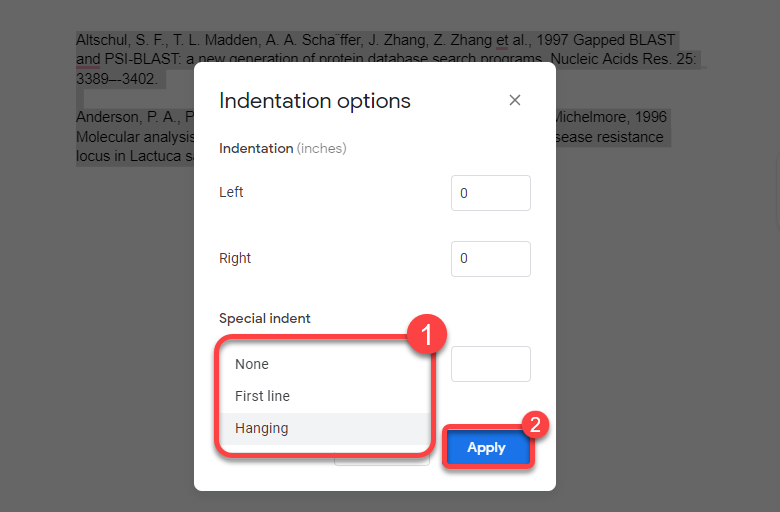
După ce aplicați indentarea, așa va arăta textul dvs.:.
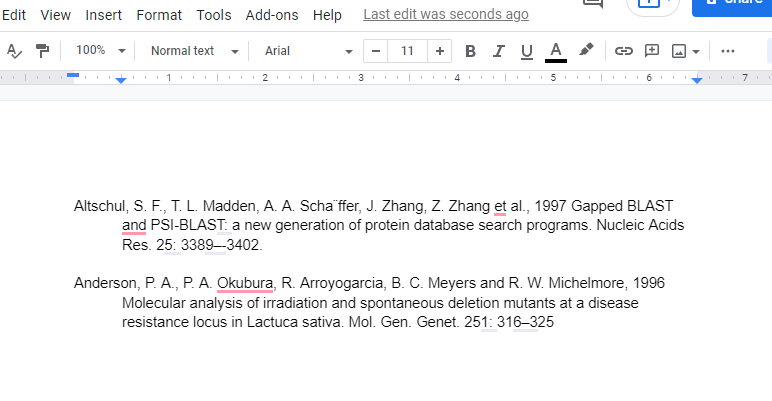
Cum să creați o indentare suspendată folosind o riglă în Google Docs
De asemenea, puteți crea o indentare suspendată folosind instrumentul riglă. Dacă doriți mai multă flexibilitate în ceea ce privește cât de mult doriți să indentați, folosirea riglei este mai bună (și mai rapidă) decât navigarea prin meniuri ca în metoda anterioară. Rigla apare în partea de sus a documentului dvs. Google, dar o puteți activa dacă nu o vedeți selectând Vizualizare din panglica de sus și apoi Afișați rigla .
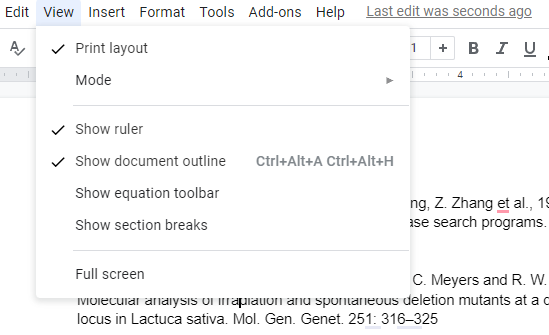
Odată ce vedeți rigla de-a lungul marginii de sus a documentului dvs., veți găsi două elemente pe riglă:
Trasarea triunghiului (care mută automat dreptunghiul) spre stânga aduce textul selectat mai aproape de marginea din stânga. Cu toate acestea, dacă trageți doar dreptunghiul spre stânga, puteți indenta doar primele linii din toate paragrafele selectate. Deci, crearea unei liniuțe suspendate cu o riglă este doar un proces în doi pași:
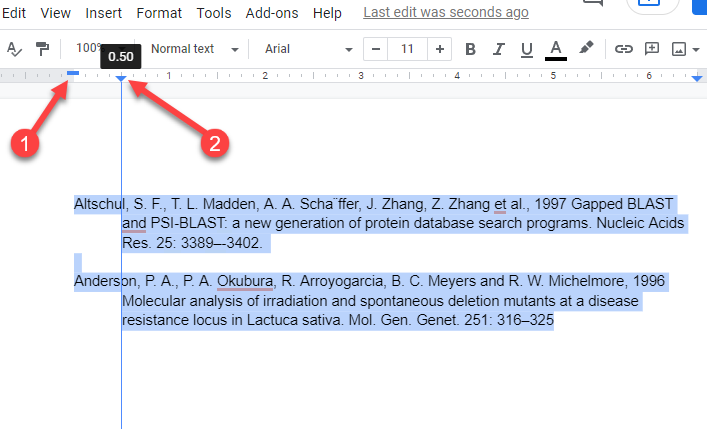
Folosirea riglei elimină nevoia de a naviga prin meniurile derulante. De asemenea, vă oferă o previzualizare în timp real a modului în care vor arăta indentările. Dacă nu vă place ceea ce vedeți, puteți trage rapid marcatorii de indentare și puteți schimba aspectul documentului.
Dacă adăugarea unei liniuțe suspendate vărsă o linie sau două de text pe o pagină nouă, luați în considerare modificarea marjei pentru a ajusta spațiul disponibil pentru textul din document.
Cum să creați o liniuță suspendată în aplicațiile mobile Google Doc
Funcția încorporată pentru a crea o indentare suspendată este disponibilă în prezent numai pe computere. Dacă utilizați un PC sau un Mac, nu ar trebui să aveți probleme la crearea unei indentări suspendate, dar ce se întâmplă dacă utilizați un dispozitiv iPhone, iPad sau Android?
Deoarece nu există nicio funcție încorporată pentru crearea unei indentații suspendate, va trebui să folosiți puțină creativitate:.
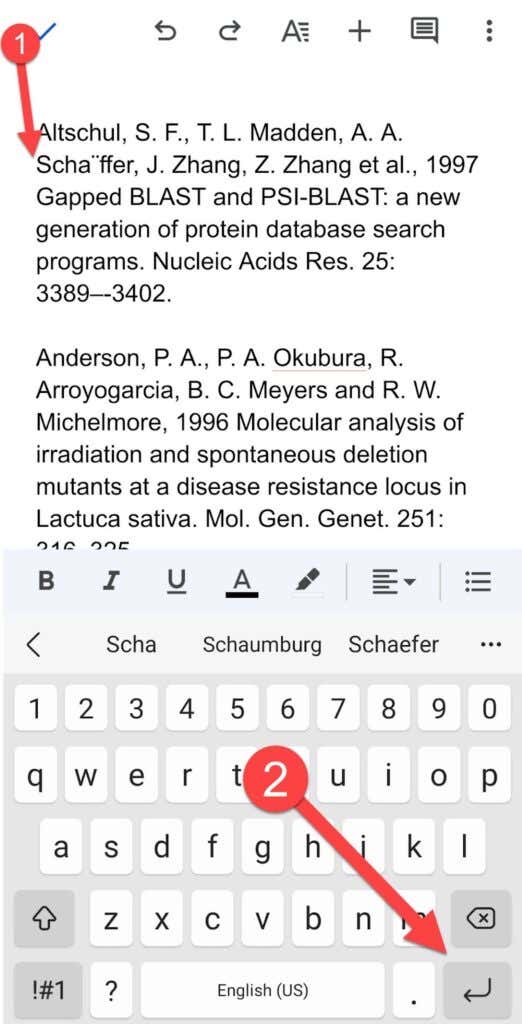
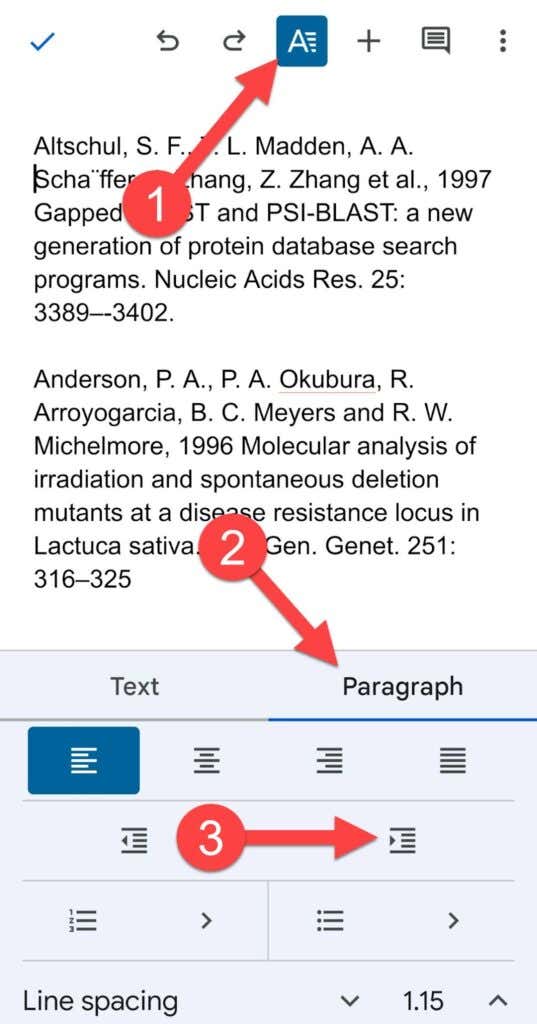
Paragraful dvs. ar trebui să aibă acum o liniuță suspendată.
Cum se creează indentare suspendată în Microsoft Word
Microsoft Word facilitează, de asemenea, crearea de indentări suspendate:
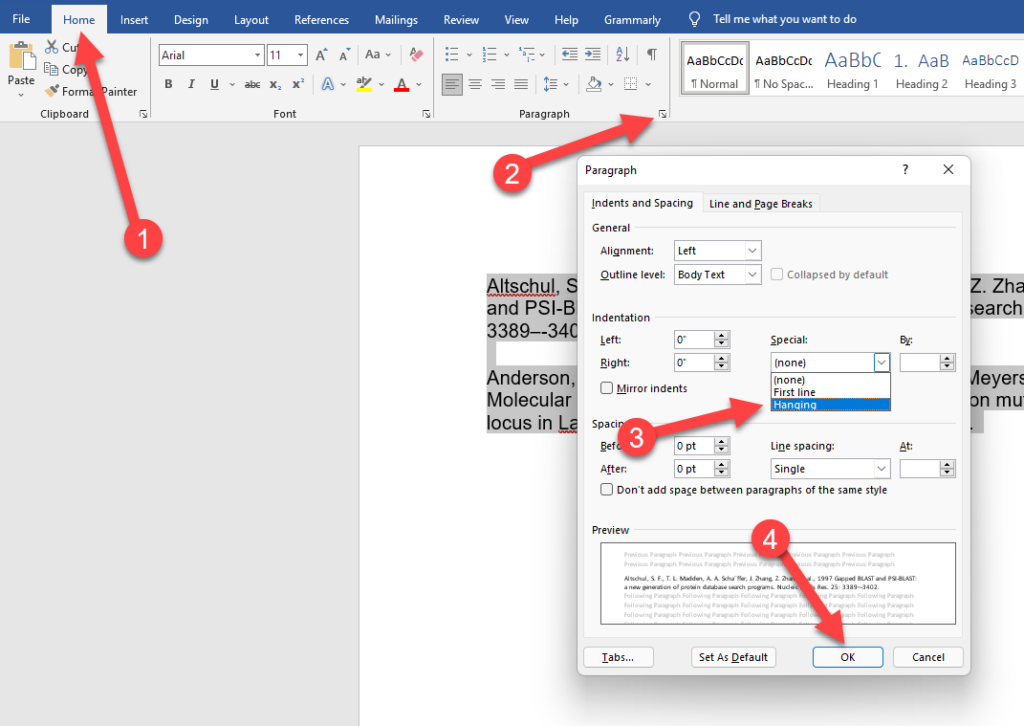
Este atât de ușor și nici anularea unei indentări suspendate în Word nu este dificil.
Agățarea indentării este ușoară
Agățarea indentărilor poate oferi paginii de referințe din documentele dvs. un aspect profesional, iar Google Docs facilitează utilizarea acestora. Google Docs facilitează și multe alte lucruri. De exemplu, știați că Google Docs poate, de asemenea, converti videoclipuri YouTube în text?
.